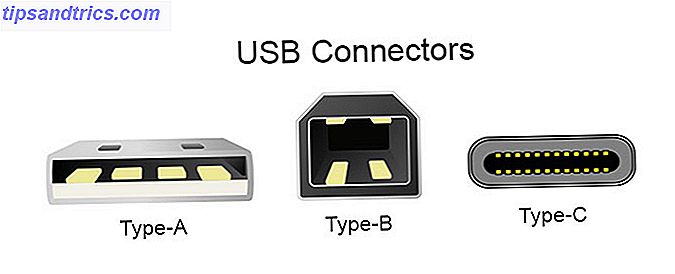Ti piace il tuo Chromebook, ma vuoi accedere facilmente ai tuoi file Dropbox? L'utilizzo del login web non è abbastanza facile per l'uso quotidiano. Ci sono modi migliori per farlo.
Se hai utilizzato i servizi cloud abbastanza a lungo da pensare che un Chromebook valga la pena, hai sicuramente una pila di file in Dropbox. Potresti anche sincronizzare i file da Android a Dropbox Sincronizzare automaticamente le directory della scheda SD in DropBox con DropSpace [Android] Sincronizzare automaticamente le directory della scheda SD in DropBox con DropSpace [Android] Se sei come me, il nuovo anno è un momento per rinfrescante e cambiando le cose. Qualcosa che mi piace fare per il mio telefono è verificare se c'è ora un modo migliore di fare ... Leggi di più, quindi chiedendo come ottenere un facile accesso a loro. Tuttavia, sincronizzare i file Dropbox sul Chromebook non è così semplice come su un computer Mac o Windows, perché non puoi semplicemente scaricare un'app per aggiungere l'unità Dropbox al tuo file system. Invece, devi fare qualcosa di un po 'intelligente. Ecco cosa puoi fare.
Preparati a sincronizzare Dropbox sul Chromebook
Per cominciare, crea una cartella nel tuo Google Drive chiamata "Dropbox". Questo verrà utilizzato da entrambi i metodi seguenti per sincronizzare i file tra Dropbox e Google Drive.
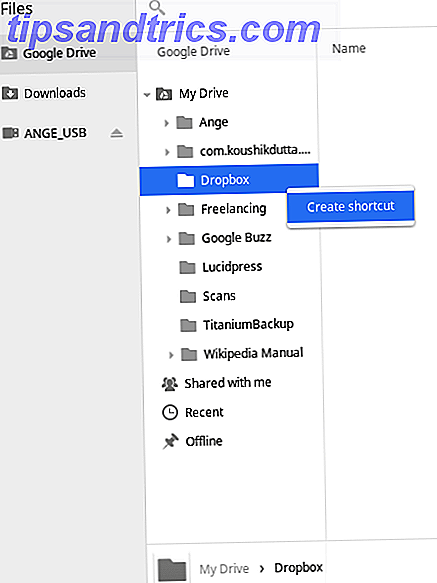
Per semplificarti la vita, utilizza l'app File sul Chromebook per accedere alla cartella Dropbox in Google Drive, quindi creare un collegamento ad esso. Se utilizzi il Chromebook per viaggiare Il tuo Chromebook come dispositivo di viaggio definitivo Il tuo Chromebook come dispositivo di viaggio definitivo Se stai decidendo quale dispositivo utilizzare per il tuo prossimo viaggio, puoi prendere in considerazione il check-out dei Chromebook. Ma perché scegliere un Chromebook per viaggiare? Perché, quando si tratta di viaggiare, sono perfetti. Ulteriori informazioni, Google Drive garantirà automaticamente che questi file siano accessibili offline. Dopo aver impostato la sincronizzazione, tutto quello che dovrai fare per arrivare ai tuoi file Dropbox è andare a quella scorciatoia, proprio come il processo su qualsiasi altro computer. Fantastico!
Utilizza IFTTT per sincronizzare Dropbox con Google Drive
Innanzitutto, avrai bisogno di un account IFTTT, con accesso garantito sia per Dropbox che per Google Drive. Quindi puoi utilizzare questa ricetta Dropbox per Google Drive qui per aggiungere tutti i file caricati su Dropbox direttamente sul tuo Google Drive.
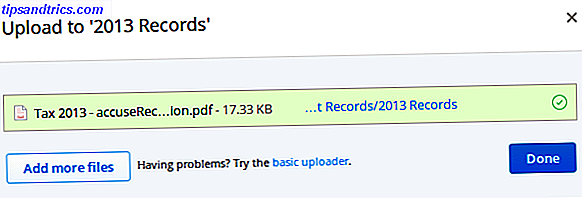
Se ti piace, è possibile perfezionarlo un po 'per usare una sottocartella del tuo Dropbox invece dell'intera cosa. La ricetta è configurata in modo che qualsiasi cosa tu carichi su Dropbox, copierà su una cartella chiamata "Dropbox" nel tuo Google Drive. Tutte le sottocartelle necessarie verranno create automaticamente in Drive. Purtroppo, non si sincronizzerà con i vecchi documenti di Dropbox. Tuttavia, il prossimo metodo di sincronizzazione può essere usato per fare questo per te.
Ora, questa soluzione è ideale per ottenere i contenuti del tuo Dropbox in un luogo facilmente accessibile con i tuoi file Chromebook. Ma, come puoi vedere, è solo a senso unico. Con questa configurazione, non puoi caricare i file nella cartella di Google Drive e sincronizzarli con Dropbox. È possibile eseguire una sincronizzazione a due vie, ma ti costerà un po '.
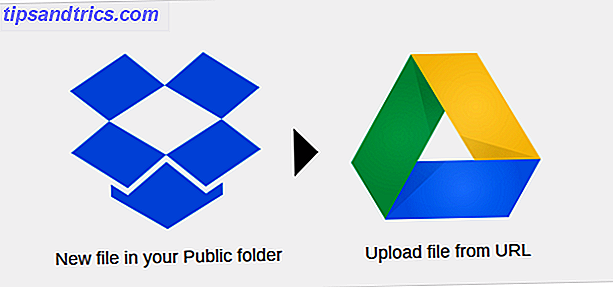
Dropbox bidirezionale utilizzando l'HQ del cloud
Cloud HQ è un servizio elegante progettato specificamente per sincronizzare i tuoi dati attraverso il cloud. È stato creato per le persone come te, che desiderano la sincronizzazione bidirezionale tra Dropbox e Google Drive, o Evernote, ecc. È una sincronizzazione continua in tempo reale. Ma non è gratuito (se si sincronizzano più di 50 file). Vi costerà un minimo di $ 9, 90 al mese, che non è male considerando ciò che può fare. Puoi provarlo gratuitamente per 14 giorni, quindi dai una prova adesso.
Infatti, anche se non si desidera la sincronizzazione bidirezionale, l'utilizzo di Cloud HQ è un ottimo modo per trasferire i file Dropbox in Google Drive, in quanto la soluzione IFTTT non sincronizza i vecchi documenti. Quindi, registrati per la tua prova di 15 giorni, quindi sincronizza i tuoi documenti. Tieni inoltre presente che durante il periodo di prova sei limitato a 2 GB di dati sincronizzati, quindi se il tuo account Dropbox è più grande di quello potresti voler specificare una sottocartella da sincronizzare.
La configurazione di Cloud HQ è molto semplice, quindi segui le istruzioni per autorizzarlo con Dropbox e Google Drive. Assicurati però di configurare la sincronizzazione solo con la sottocartella di Dropbox in Google Drive, altrimenti potrebbe creare problemi. Puoi scegliere di sincronizzare solo a due vie o solo a senso unico e in modo continuo o solo per una volta. È la vostra scelta.
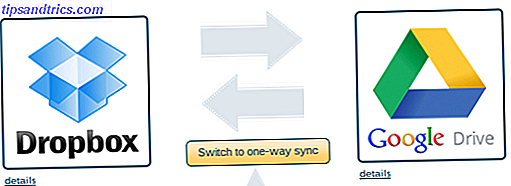
Se utilizzi Basecamp, Evernote, Skydrive o qualche altro servizio cloud The Cloud Storage Showdown - Dropbox, Google Drive, SkyDrive e altro The Cloud Storage Showdown - Dropbox, Google Drive, SkyDrive e altro Lo scenario di archiviazione cloud si è riscaldato di recente, con un l'ingresso tanto atteso da parte di Google e una rinnovata SkyDrive di Microsoft. Dropbox è rimasto incontrastato dai principali giocatori per un lungo periodo, ma questo è cambiato ... Per saperne di più, è possibile utilizzare Cloud HQ per impostare anche la sincronizzazione sul Chromebook per questi servizi. Può anche eseguire la sincronizzazione a tre vie tra i servizi.
Avvolgendo
Se si desidera continuare con il metodo di sincronizzazione Dropbox IFTTT, è sufficiente lasciare scadere l'abbonamento di prova Cloud HQ dopo aver sincronizzato i vecchi documenti. Se si desidera continuare con la sincronizzazione Cloud HQ, ricordarsi di disattivare la ricetta IFTTT o di duplicare i documenti.
Non dimenticare di installare anche l'app Dropbox per Chrome. I file possono essere caricati o scaricati direttamente da Dropbox utilizzando questo metodo.
Esistono altri modi per sincronizzare i documenti tra Dropbox e Google Drive? Ovviamente! Parliamo degli strumenti per sincronizzare i documenti cloud Double The Cloud Power: Come sincronizzare i file tra i servizi di storage Doppio The Cloud Power: Come sincronizzare i file tra i servizi di storage Poter sincronizzare dai nostri numerosi dispositivi al Cloud è un grande vantaggio del moderno computing. Siamo in grado di portare con noi i nostri file su dispositivi mobili, accedervi da altri computer senza ... Leggi di più che funzionano meglio per te.
Crediti immagine: TechnologyGuide TestLab Via Flickr